(Galaxy) ダークモードを使用して目の負担を減らす方法を教えてください。
最新アップデート日 : 2023-08-04
Galaxy 端末では暗い環境でも優れた視野体験ができるダークモードを設定することが可能です。ダークモードを使用して目の疲れを軽減する方法は以下の操作を確認してください。
以下の操作を行っていただく前に、端末のソフトウェアと関連アプリが最新バージョンに更新されているかどうかを確認してください。端末のソフトウェア更新は以下の手順に従ってください。
手順 1. 設定 > ソフトウェアを更新 へ移動します。
手順 2. ダウンロードおよびインストールを押します。
手順 3. 画面の指示に従います。
ダークモードを ON にする方法
夜間や暗い場所で端末を使用する場合、ダークモード機能を適用することで目の疲れを軽減することが可能です。手動で設定を変更することなく、スケジュールを設定することで自動的に切り替えることも可能です。手順については以下を参照して操作を行ってください。
設定アプリではなく、クイックパネルのダークモードのアイコンをタップするだけでも簡単に切り替えることが可能です。
ダークモードのスケジュールを設定する
ダークモードの ON/OFF の切り替えをスケジュールで設定することが可能です。スケジュールを設定した時間内であっても手動で ON/OFF の切り替えを行うことが可能です。
注意:
- ダウンロードしたテーマやハイコントラストフォント、または特定のサードパーティ製アプリを使用している場合、ダークモードが機能しない場合があります。
- 端末や Android のバージョンによってはダークモードではなく、ナイトモードと名称が異なる場合があります。
- 一部のアプリではダークモードが適用されない場合があります。
ご協力ありがとうございました。
すべての質問にご回答お願いいたします。
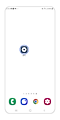

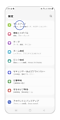

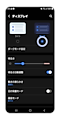

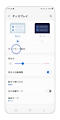

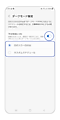

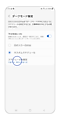

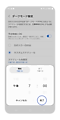

_JPG$)